前回の記事でLive2D Cubismで遊んでみた
というお話しを書きました。
その続きです。
destor1899.hatenablog.com
色んなパーツに動きをつけました
前回は両目の開閉まででしたが、
今回は眉毛、口、髪揺れ、顔の傾きも動きを付けました。
顔の向きを変えられるようにしました
ちょっと顔の向きを変えるだけですが
目、鼻、髪など顔のパーツ1つ1つに動きを設定する必要があるため
意外に時間がかかったところです。
アニメーションを作成

一通り動きをつけ終えたら
Animatorでアニメーションを作成です。
タイムテーブル上に点打ってパラメータを調整すればいいので
わかりやすく、使いやすいエディターです。
作成したアニメーションを出力
アニメーションはGIFやMP4動画などの形式で出力できます。
ツイッターではMP4形式で出力したものをそのまま載せました。
これで
「原画を描く」→「PSD出力してLive2D Cubism Editorに読み込ませる」
→「各パーツにパラメータ設定」→「アニメーションを作成」→「出力」
この一連の流れを経験した事になります。
やり始めたのが2月19日なので
一連の流れを経験するのに5日かかっています。
意外に時間かかりました。
Live2Dに関して本当に必要最低限のことは学べたのかな
という感じです。
前回の記事で、
「メディバンペイントでPSD出力すると
Live2D Cubism EditorがPSDを読み込んでくれないので
GIMPを使ってPSDを作った!」
というような事を書きましたが、
ファイルの出力の仕方を変えれば
GIMP使わなくてもちゃんと読み込んでくれる事が判明!
ダメなやり方

前回、メディバンペイントでPSDファイルを出力する時は
「ファイル」>「書き出し」の項目からPSDの出力をしていました。
しかしこのやり方ではLive2D側でファイルが読み込めません。
上手く読み込めたやり方

1.まずは「ファイル」>「名前をつけて保存」を選択
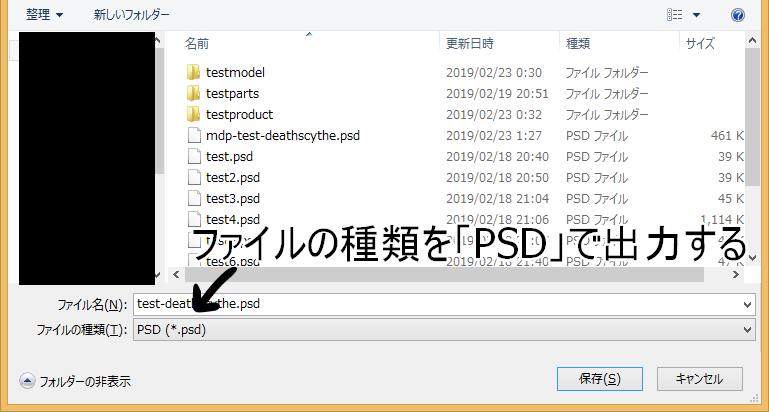
2.その後のダイアログで「ファイルの種類」をPSDに変更して保存する。
この手順でできたPSDファイルはちゃんと読み込んでくれました。
わざわざGIMPを使う必要はありませんでした(笑)

にほんブログ村

ゲーム制作ランキング